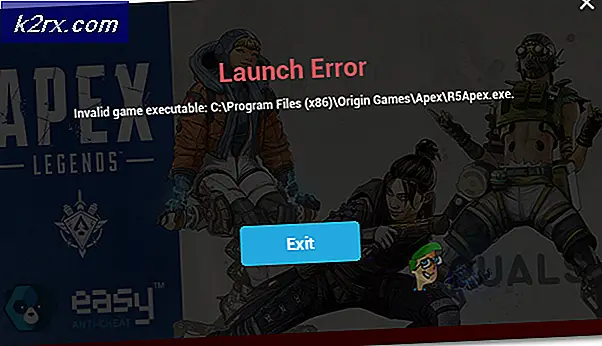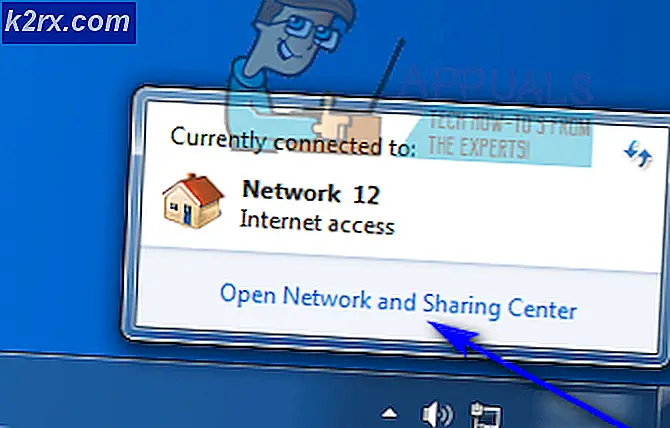Slik konfigurerer Phoenix Firestorm Viewer på Linux
Mens Second Life og OpenSim virtuelle verdener er populære hos PC-brukere, har enkelte Linux-systemer problemer med å kjøre de innfødte seerne. De utvikler ofte sjåførproblemer, og det vil dermed kreve at brukerne laster ned proprietære lukkede drivere. Noen ganger kan dette ikke løse problemet. PC-eiere som jobber med et riktig konfigurert Linux-miljø, har imidlertid et par andre valg.
Alternative seere brukes ofte til å få tilgang til disse verdenene i stedet for de opprinnelige. En av de mest populære alternative seerne er Phoenix Firestorm, som heldigvis ikke er for vanskelig å konfigurere. Installasjonssystemet bruker samme Bash-skripteknologi som driver mange forskjellige typer Linux-verktøy.
Installere Phoenix Firestorm Viewer på Linux
Begynn med å laste ned versjonen av Firestorm Viewer som passer for Linux-distribusjonen din på http://www.firestormviewer.org/linux/ og naviger deretter til katalogen den ble lastet ned til. Du kan starte en grafisk filbehandling ved å holde nede Super- eller Windows-tasten og trykke E. Din distribusjon kan også kreve at du bruker Gnome, Unity, KDE eller Xfce Applications-menyen for å starte lederen.
Høyreklikk på arkivet og velg Utdrag her fra hurtigmenyen. Du kan ha en litt annerledes filutvinningsteknikk, avhengig av distribusjonen din. Utvinningen bør bare ta noen øyeblikk.
Når arkivutvinningsdialogboksen forsvinner, velg mappen som kom ut av arkivet. Du må da skrive inn den ved å dobbeltklikke på den.
Velg en fil som heter install.sh som er inne i mappen. Du må høyreklikke på den og deretter velge utfør skript. Arkivet burde ha bevart filtillatelser slik at du kan utføre det. Men hvis du trenger å endre dem, kan du i stedet velge egenskaper og deretter velge å utføre skriptet.
PRO TIPS: Hvis problemet er med datamaskinen eller en bærbar PC / notatbok, bør du prøve å bruke Reimage Plus-programvaren som kan skanne arkiver og erstatte skadede og manglende filer. Dette fungerer i de fleste tilfeller der problemet er oppstått på grunn av systemkorrupsjon. Du kan laste ned Reimage Plus ved å klikke herHvis dette ikke ser ut til å gjøre noe, dobbeltklikker du på filen og velger i stedet Utfør i Terminal i boksen som kommer opp. Enkelte skrivebordsmiljøer kan ikke fortelle om et skript burde gå gjennom gjennomføringen i et terminalvindu.
Et terminalvindu vil komme opp, og spørre om det er greit å fortsette. Hvis du ikke fungerer som rot, skriver du Y og trykker enter for å fortsette. Hvis du er superbrukeren, installerer du dette for alle brukere, noe som kanskje ikke er ønskelig.
Når installasjonsprosessen er fullført, kan du starte Firestorm Viewer fra Programmer-menyen.
Du vil angi brukernavn og passord for ditt foretrukne spillmiljø, og deretter velger du selve miljøet. Før du fortsetter, gå til Viewer-menyen og velg Innstillinger-funksjonen.
Velg kategorien Grafikk og skyv deretter ytelsesskyven til et punkt der du ikke opplever forstyrrelser. Du bør nå kunne logge inn som vanlig.
PRO TIPS: Hvis problemet er med datamaskinen eller en bærbar PC / notatbok, bør du prøve å bruke Reimage Plus-programvaren som kan skanne arkiver og erstatte skadede og manglende filer. Dette fungerer i de fleste tilfeller der problemet er oppstått på grunn av systemkorrupsjon. Du kan laste ned Reimage Plus ved å klikke her